データを間違えて消してしまった!データが何故か開けなくなった!そんな時に、データ復元ソフトの使用が対処法の1つとして挙げられます。
「ファイナルデータ」は、日本国内で最も売れているデータ復元ソフトとされていますが、ファイナルデータの特徴や使い方について、今回の記事で詳しく取り上げます。
ファイナルデータの評判と、ファイナルデータの代わりとなるソフトも併せてご紹介いたします。
Part1:ファイナルデータについて
ファイナルデータは何?
ファイナルデータは、20年連続でデータ復元シェアNo.1のデータ復元ソフトとされています。復元能力が非常に高いことが特徴で、HDD復旧の専門業者に依頼すると1件で価格が数万円かかるところを、ファイナルデータのソフト価格、高くて1万円超える程度で、何度も復元できるとして評判のソフトです。
ファイナルデータのメリット・デメリット
ファイナルデータは非常に高い復元率で、PCのHDDだけではなく、外付けのストレージにも対応できます。また、事前に無料体験版を使うことで、購入前にデータが復元可能かどうか確認できます。
デメリットとして、無料体験版では実際のデータ復元はできません。また、自分の状況がファイナルデータの商品ラインナップのどれに合っているのか、迷ってしまうかもしれません。また、複数台のPCで使用したい・新たに起こったトラブルが自分の持っているファイナルデータの商品では対応できない場合は追加で購入しなければなりません。
Part2:ファイナルデータの使い方
-
ファイナルデータの公式サイトからファイナルデータの無料体験版を試すか、製品を購入します。「機能比較表」を見る、無料体験版で事前に復元可能か確認した上で、自分の状況にあったファイナルデータ製品を購入します。
*参考までに、一番人気は「ファイナルデータ 11plus 特別復元版」です。
- ファイナルデータ製品をインストールします。その際、復元したいデータがあるドライブにはインストールしないでください。データが上書きされることになるため、復元できなくなってしまいます。
-
基本的には、画面に従って進めるだけです。「ファイルの復元」「デジカメ画像の復元」「メールの復元」、または「高度な復元」を選択して、スキャンしたいドライブを選択します(高度な復元はご自身で細かい設定が可能です)。

スキャンが実行され、スキャン結果が表示されます。ファイルによってはプレビューもできるので確認しながら、復元したいデータにチェックを入れ、「選択したファイル復元」をクリックします。このとき、復元先は元の保存場所と違う場所を指定してください。
*ファイナルデータが応答せず、ファイナルデータウィザード画面が起動しないトラブルがあるようですが、その際はスタートメニューやデスクトップのアイコンを右クリックし、「管理者として実行」を選択して起動し直してみてください。
*クラック対策の関係で、ファイナルデータの無料体験版をダウンロードしていても、製品版購入の際は改めてインストールが必要です。
Part3:ファイナルデータの評判とその代わり
ファイナルデータの評判
ファイナルデータはやはり、諦めていたデータが復元できたという評判が多くあります。フリーソフトで復元できなかったデータも復元できたともあります。
一方で、無料体験版では復元自体が一切できないことに対する不満の声や、パーティションが検出できないなどの「高度な復元」が必要な場合に、初心者には操作が難しいなどの声もあります。
ファイナルデータでデータを復元できない場合、4DDiGを使ってみよう
ファイナルデータの代わりとして、「4DDiG」をご紹介します。
4DDiGも復元率の非常に高い強力なソフトです。Windows版かMac版かさえ選べば、あらゆるストレージやファイル形式、復元理由に対応できます。プレビュー機能もあり、技術的な知識がなくても簡単な3ステップでデータを復元できます。
-
4DDIGデータ復元ソフトをインストール、起動させます。
無料ダウンロードPC向け安全的なダウンロード
無料ダウンロードMAC向け安全的なダウンロード
ファイルの場所を選択
ファイルが失われた場所にマウスを置き、「スキャン」をクリックします。

ファイルの検出
しばらく待つと、指定した場所にあるすべてのファイルが表示されます。

ファイルのプレビューと復元
復元するファイルを選択して右側の「プレビュー」をクリックして選択された動画を確認できます。そして、右下の「復元」をクリックし、保存場所を指定すると、ファイルがすぐに復元されます。
 注意:: 保存パスを元の場所を選択すれば、データが上書きして復元できない恐れがあります。
注意:: 保存パスを元の場所を選択すれば、データが上書きして復元できない恐れがあります。
Part4:まとめ
データ復元ソフト「ファイナルデータ」の特徴と使い方、そしてファイナルデータの代わりとなるデータ復元ソフト「4DDiG」についてご紹介しました。信頼できるデータ復元ソフトのファイナルデータや4DDiGを使えば、データは高い確率で復元できます。
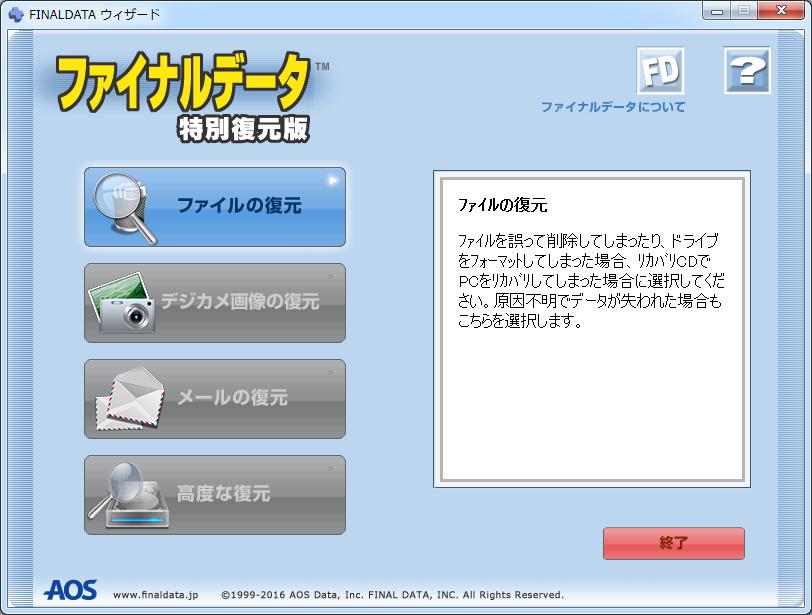


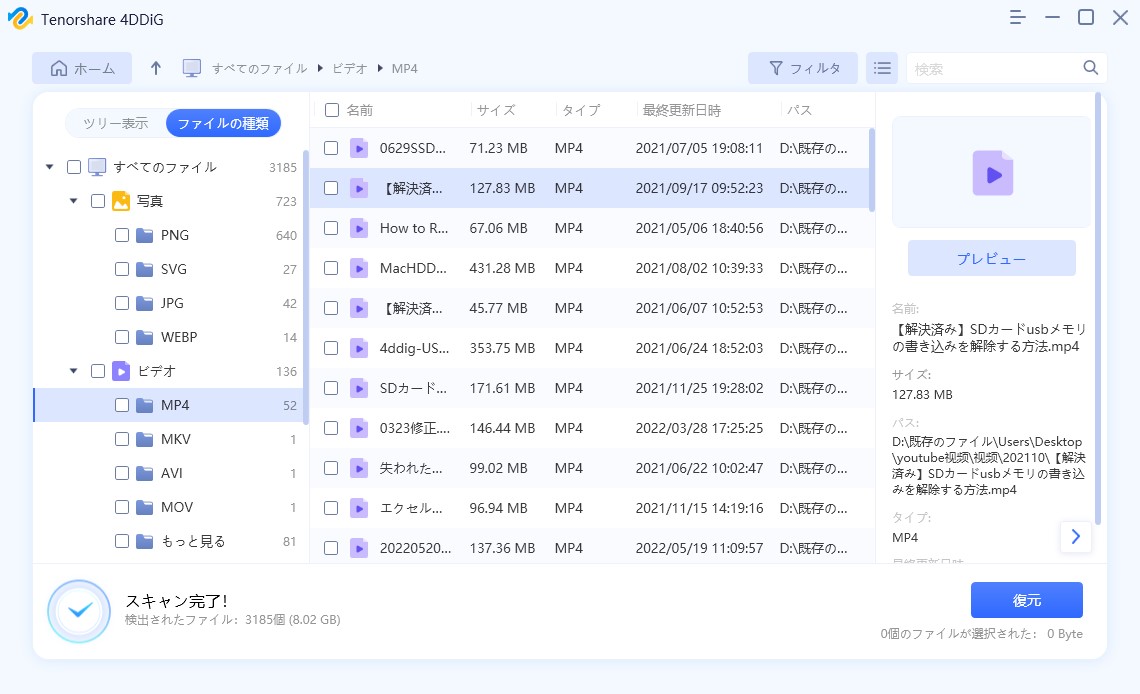
 ChatGPT
ChatGPT
 Google AI モード
Google AI モード
 Perplexity
Perplexity
 Grok
Grok

